文章详情页
win10软件不兼容的解决方法
浏览:66日期:2023-02-19 13:37:27
想必许多用户都将系统升级至了win10的操作系统,其提供了更加完善的功能,为您带来更好的操作体验,但是在使用的过程,想必也遇到了许许多多的问题,其中最为常见的就是系统对于软件的兼容性问题,部分用户在win10中可能常常会遇到系统化不兼容软件的情况,特别是目前新推出的软件,那么我们该如何解决此问题呢,今天就为用户带来了详细的操作教程,从而能够帮助用户正常的安装与使用软件。
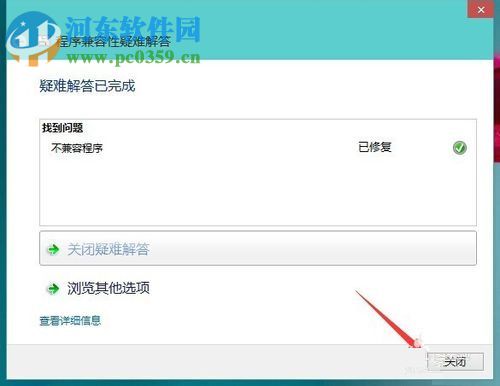 方法/步骤
方法/步骤1、首先,用户鼠标右击与系统不兼容的软件,然后在呼出的操作菜单中选择“兼容性疑难解答”选项。
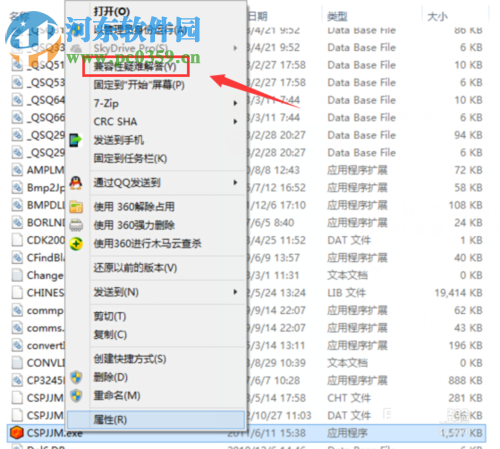
2、随后,弹出了“程序兼容性疑难解答,正在检测问题”的提示窗口,我们稍加等待,等到成功检测。
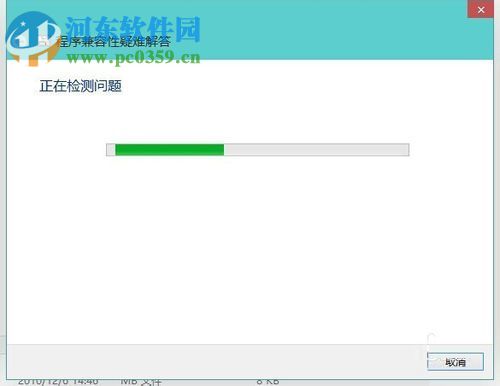
3、等待检测完毕后,弹出如下的“尝试故障排除选项”的界面,我们选择“尝试建议的设置”。
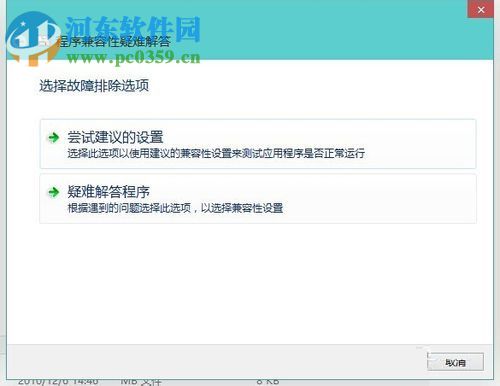
4、接着,弹出测试程序的兼容性设置,例如,此时显示为Windows兼容模式:Windows7,我们点击“测试程序”按钮,若显示能够正常运行,则我们点击下一步。
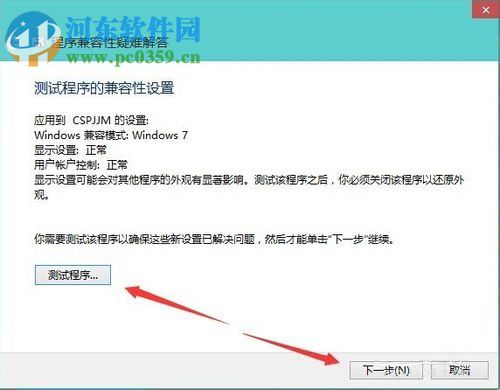
5、弹出“故障排除已完成,问题得到解决了吗”的提示界面,我们选择“是,为此程序保存这些设置”。
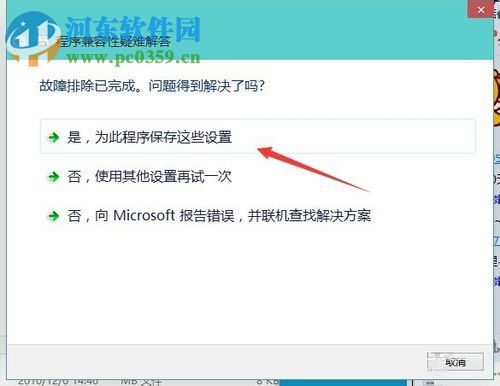
6、然后,系统门会检测其他的问题,我们稍加等待。
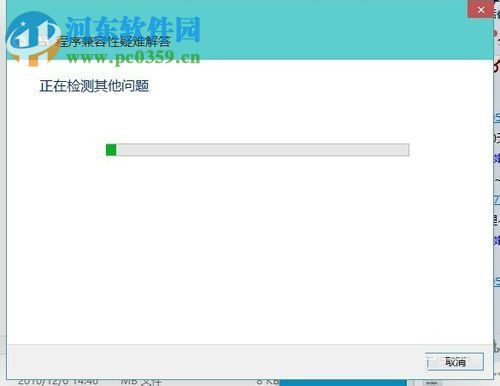
7、最后,弹出遇难解答已完成的提示窗口,显示为不兼容程序以修复,则我们关闭窗口,然后即可正常的使用。
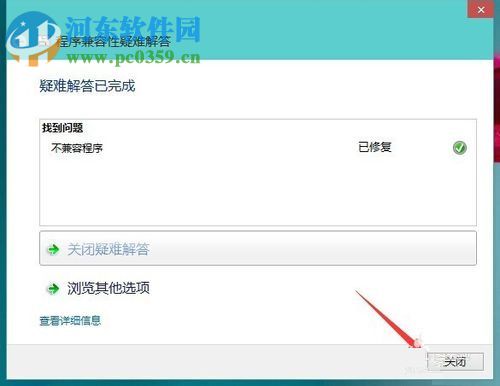
以上就是解决程序不兼容的解决方法,遇到同样问题的用户赶紧来了解一下吧!
排行榜

 网公网安备
网公网安备